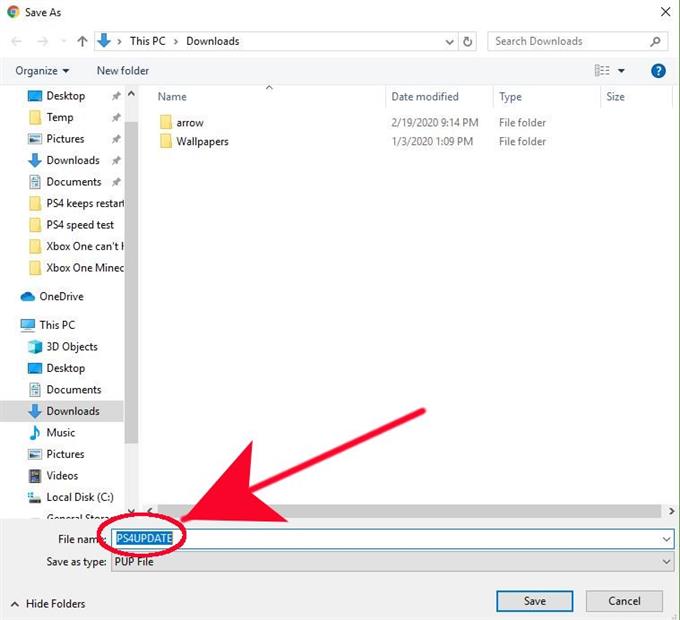Es kann hilfreich sein, zu wissen, wie ein Offline-Update auf Ihrer PS4 durchgeführt wird, wenn beim Online-Update der Konsole Fehler auftreten. Es kann das System auch auf dem neuesten Stand halten, wenn Sie es nicht ständig mit dem Internet verbinden können.
Wenn du deine PS4 offline aktualisierst, solltest du sicherstellen, dass du nur die erforderlichen Dateien von der PlayStation.com-Website erhältst. Der Download-Link in diesem Handbuch sollte Sie zur offiziellen Website für die Aktualisierungsdaten weiterleiten. Das Abrufen von Update-Dateien aus Quellen von Drittanbietern kann die Sicherheit Ihrer PS4 gefährden und möglicherweise auch Probleme verursachen.
Genau wie bei einem direkten Online-Update kann Ihre PS4 beschädigt werden, wenn das Update beim Ausschalten unterbrochen wird. Stelle sicher, dass die PS4 den Update-Vorgang abschließt.
Schließlich wird verhindert, dass Sie während des Updates eine Anwendung auf Ihrer PS4 verwenden.
So installiere ich ein Offline-Update auf deiner PS4
Benötigte Zeit : 10 Minuten
Es gibt drei allgemeine Schritte, die Sie ausführen müssen, um ein Offline-Update auf Ihrer PS4 durchzuführen.
- Bereiten Sie die Dinge vor, die Sie brauchen.
Es gibt einige Anforderungen, die erfüllt sein müssen, um ein Offline-Update erfolgreich durchzuführen.
-eine mit dem Internet verbundene Computer und
-extern Festplatte oder USB-Stick.
Computer mit Internetverbindung.
Sie benötigen einen Computer mit Internetverbindung, um die offizielle PlayStation-Seite zu besuchen und die Update-Dateien abzurufen.
Externe Festplatte oder USB-Stick.
Das andere wichtige Zeug, das Sie haben müssen, ist ein USB-Flash-Laufwerk oder eine externe Festplatte zum Speichern der Update-Dateien. Dieses Speichergerät muss mindestens 460 MB freien Speicherplatz haben.
- Laden Sie die Update-Dateien herunter.
Sobald Sie Ihren PC und Ihr USB-Flash-Laufwerk oder Ihre externe Festplatte eingerichtet haben, können Sie mit dem Herunterladen der Update-Dateien beginnen.
Zunächst müssen Sie sicherstellen, dass Sie ein spezielles erstellen Mappe in Ihrem USB-Stick oder externen Laufwerk mit der Bezeichnung „AKTUALISIEREN.”
Öffnen Sie dann Ihren Webbrowser und laden Sie die Update-Dateien herunter. Sie müssen zuerst den Bedingungen zustimmen.
Stellen Sie schließlich sicher, dass Sie Ihre Datei im Ordner „UPDATE“ als „PS4UPDATE.PUP„.
- Installiere die Update-Dateien auf deiner PS4.
Nachdem Sie die Update-Dateien heruntergeladen und gespeichert haben, können Sie mit dem Offline-Update auf Ihrer PS4 beginnen.
– –Anschalten deine PS4.
-Verbinden das USB-Flash-Laufwerk oder die externe Festplatte an Ihren PS4-USB-Anschluss.
-Wählen Sie auf dem Startbildschirm aus die Einstellungen.
-Wählen Aktualisierung der Systemsoftware.
-Befolgen Sie die Anweisungen auf dem Bildschirm, um das Update abzuschließen.
Herzliche Glückwünsche! Du hast jetzt erfolgreich ein Offline-Update auf deiner PS4 durchgeführt. Denken Sie daran, dass die beste Option zum Aktualisieren Ihrer PS4 darin besteht, sie direkt mit dem Internet zu verbinden. Manchmal können Offline-Updates komplizierter werden, insbesondere wenn beim Herunterladen der Dateien ein Fehler auftritt.
Wenn beim Herunterladen der Aktualisierungsdateien der Fehler „SU-41350-3 – Aktualisierungsdatei kann nicht gefunden werden“ angezeigt wird, bedeutet dies, dass Ihr Computer mehrere Downloads derselben Datei in Ihrem Downloadordner erkannt hat. Sie müssen nur nach diesen älteren Versionen suchen und alle löschen. Laden Sie dann die Aktualisierungsdaten erneut herunter und stellen Sie sicher, dass sie in umbenannt wurden PS4UPDATE.PUP.
Holen Sie sich Hilfe von uns.
Haben Sie Probleme mit Ihrem Telefon? Kontaktieren Sie uns über dieses Formular. Wir werden versuchen zu helfen. Wir erstellen auch Videos für diejenigen, die visuellen Anweisungen folgen möchten. Besuchen Sie unseren androidhow Youtube Channel zur Fehlerbehebung.